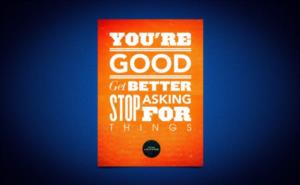历史连过的WiFi密码,真的能找回吗?
你有没有过这样的经历:家里的WiFi密码设置得太复杂,自己都忘了,结果朋友来家里问你要密码,你只能尴尬地挠头?别担心,这种情况其实挺常见的。不过,你可能不知道的是,你的电脑或手机其实偷偷帮你记下了所有你曾经连过的WiFi密码。是不是有点像那种“你以为你忘了,其实它还记得”的感觉?
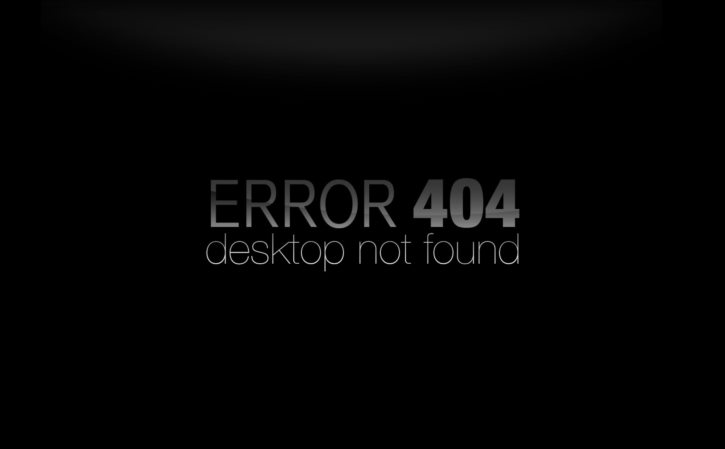
Windows用户的小秘密:轻松查看历史WiFi密码
如果你用的是Windows系统,那找回历史WiFi密码简直是小菜一碟。首先,打开你的电脑的“控制面板”,然后找到“网络和共享中心”。接着,点击“管理无线网络”,你会看到一个列表,里面是你曾经连过的所有WiFi网络。右键点击你想查看的WiFi名称,选择“属性”,然后切换到“安全”选项卡。在这里,你会看到一个“显示字符”的选项——勾选它,你的WiFi密码就大白于天下了!是不是觉得Windows系统其实还挺贴心的?
Mac用户的福利:钥匙串帮你搞定一切
Mac用户也不用着急,苹果早就为你想好了办法。打开你的Mac电脑,进入“实用工具”文件夹,找到并打开“钥匙串访问”应用。在这里,你会看到一个列表,里面列出了你所有的钥匙串项目——包括你曾经连过的WiFi密码。找到你想查看的WiFi名称,双击它,然后在弹出的窗口中勾选“显示密码”选项。这时候可能会要求你输入你的Mac登录密码——别担心,这是为了保护你的隐私嘛!输入后,你的WiFi密码就会乖乖地显示出来了。苹果的钥匙串功能真是既安全又方便!
上一篇:手机连接电脑删除的照片怎么找回